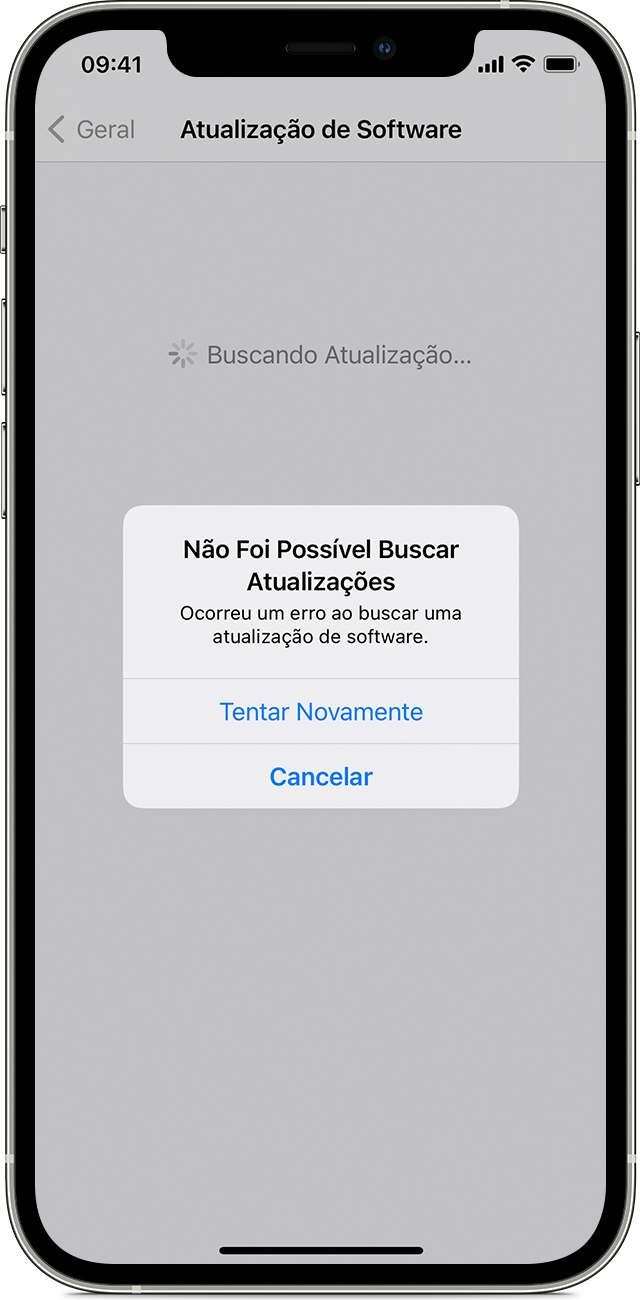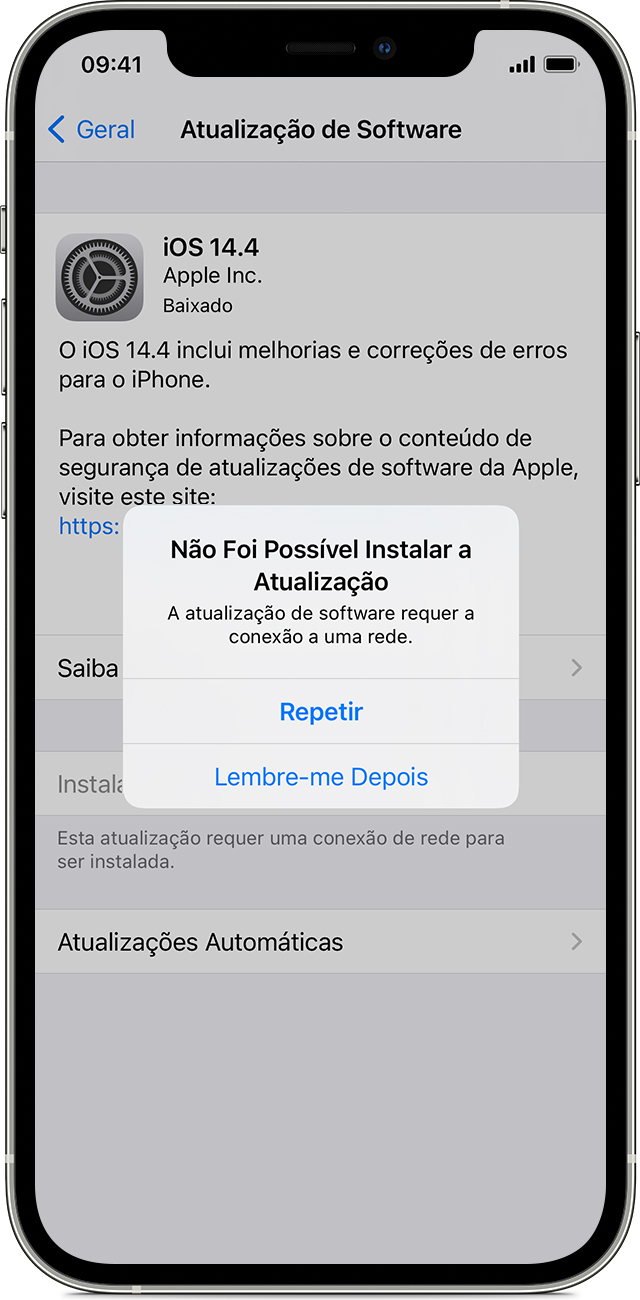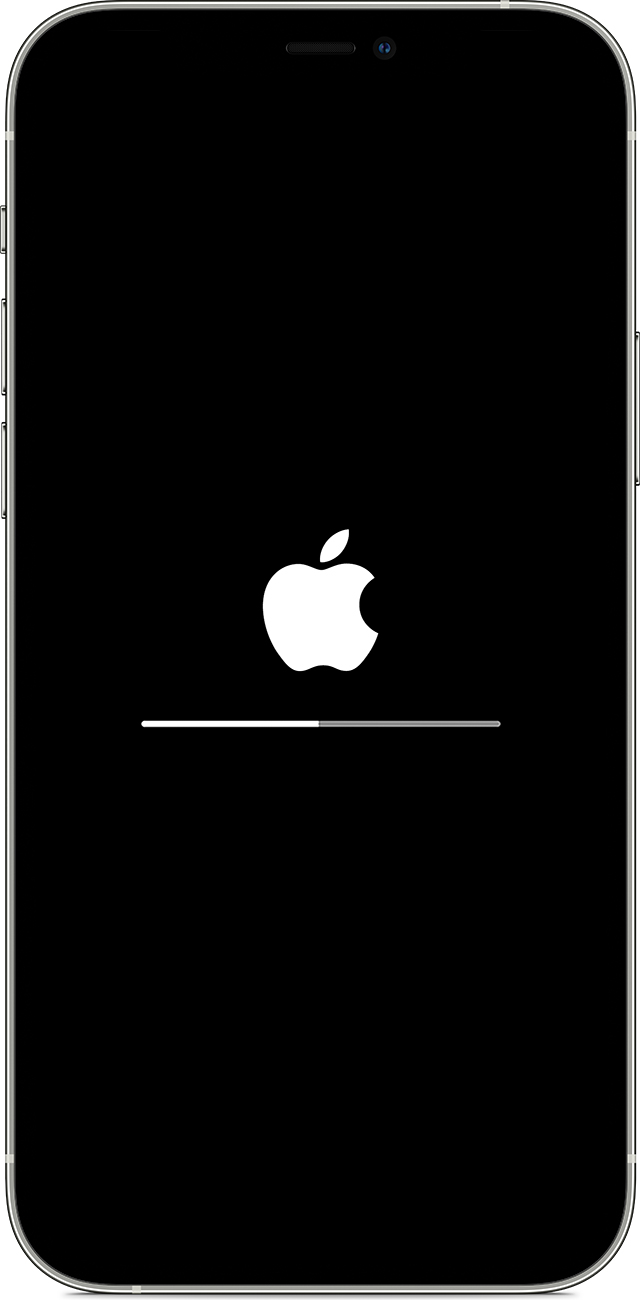Ola, Usuario(a)
Siga as orientações do(s) artigos abaixo que podem lhe ajudar
Reiniciar o iPhone - Suporte da Apple (BR)
Se o iPhone, iPad ou iPod touch não atualizar - Suporte da Apple (BR)
Se não houver espaço suficiente para a atualização
Se não houver espaço suficiente para fazer download e instalar uma atualização, o software do dispositivo tentará liberar espaço. Ele removerá apenas os dados de app dos quais poderá fazer o download novamente e não removerá seus dados nem alterará a localização deles. Se o dispositivo ainda não tiver espaço suficiente, use o computador para atualizar o dispositivo.
Se não for possível conectar o dispositivo ao computador, remova conteúdo e apps desnecessários do dispositivo a fim de liberar espaço para a atualização. Acesse Ajustes > Geral > Armazenamento do [Nome do dispositivo].
Saiba mais sobre o espaço que os apps e conteúdos utilizam.
Se o download levar muito tempo
É necessário ter uma conexão à Internet para atualizar o dispositivo. O tempo necessário para fazer o download da atualização varia de acordo com o tamanho da atualização e a velocidade da Internet. Você pode usar o dispositivo normalmente ao fazer download da atualização. O dispositivo informará você quando for possível instalar a atualização. Para melhorar a velocidade do download, evite fazer download de outro conteúdo e, se possível, use uma rede Wi-Fi.
Se não for possível acessar o servidor de atualização nem verificar a atualização
Se tentar atualizar o dispositivo, talvez uma destas mensagens seja exibida:
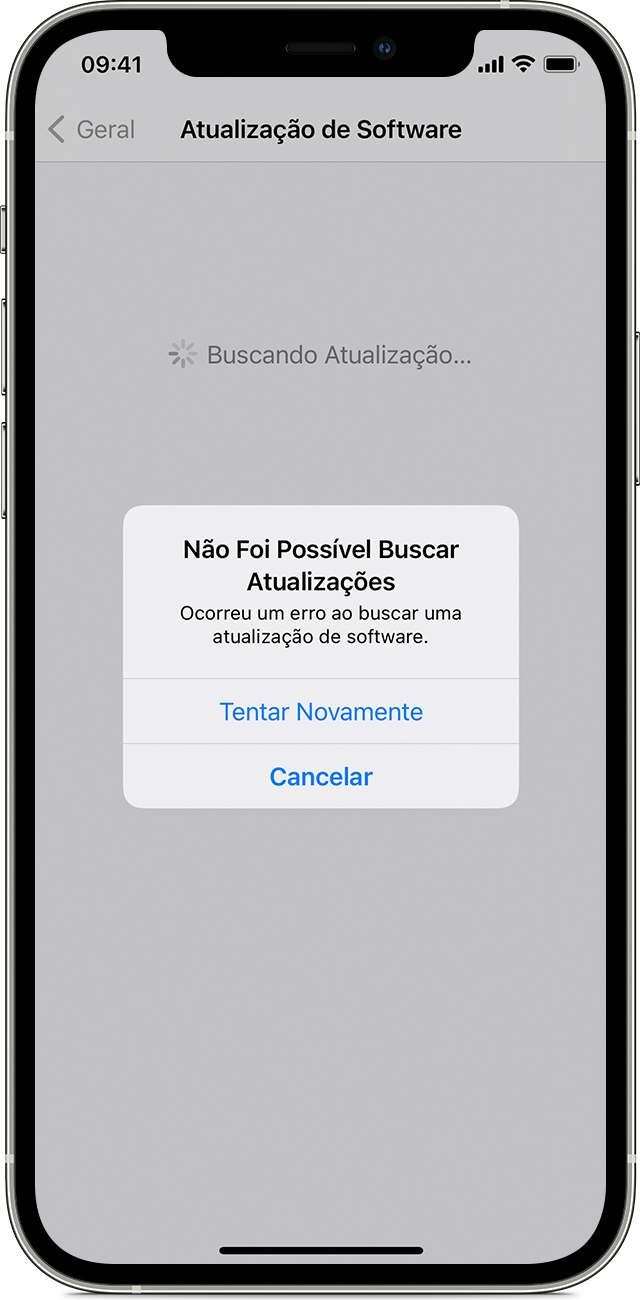
"Não foi possível buscar atualizações. Ocorreu um erro ao buscar uma atualização de software".
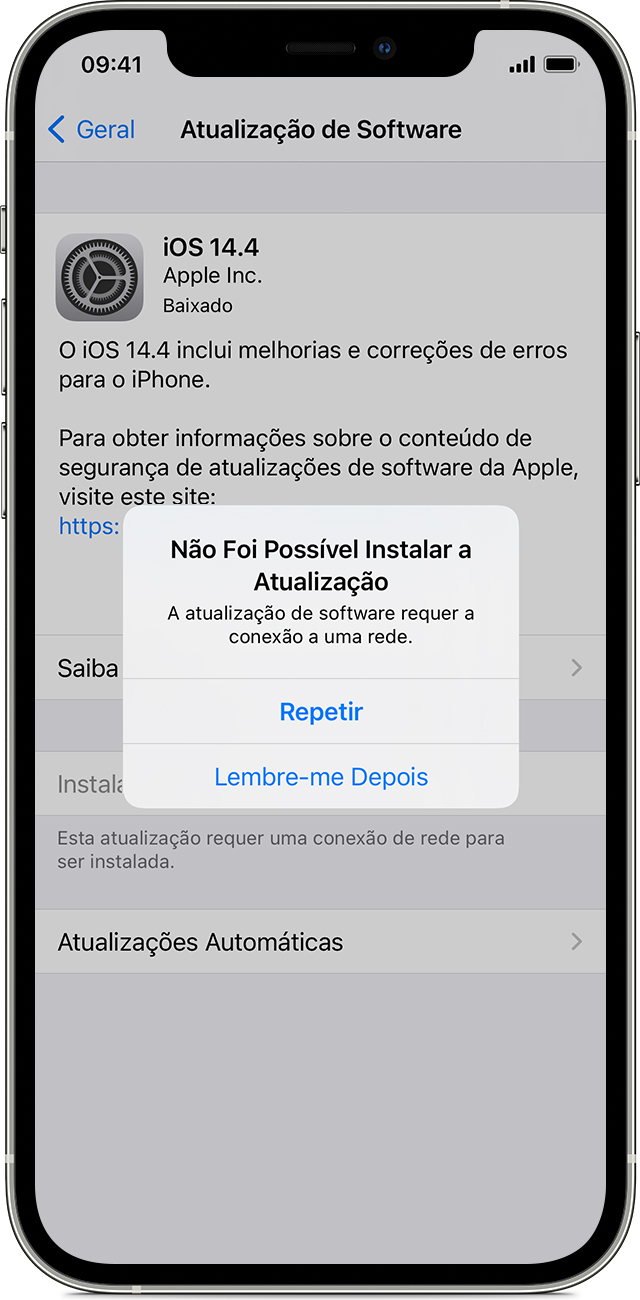
"Não Foi Possível Instalar a Atualização. A atualização de software requer a conexão a uma rede."
Tente atualizar o dispositivo novamente usando a mesma rede. Se uma dessas mensagens ainda for exibida, atualize o dispositivo usando outra rede ou atualize o dispositivo com o computador. Se o problema ocorrer novamente após tentar atualizar usando várias redes, remova a atualização.
Saiba mais sobre as atualizações do iOS e iPadOS.
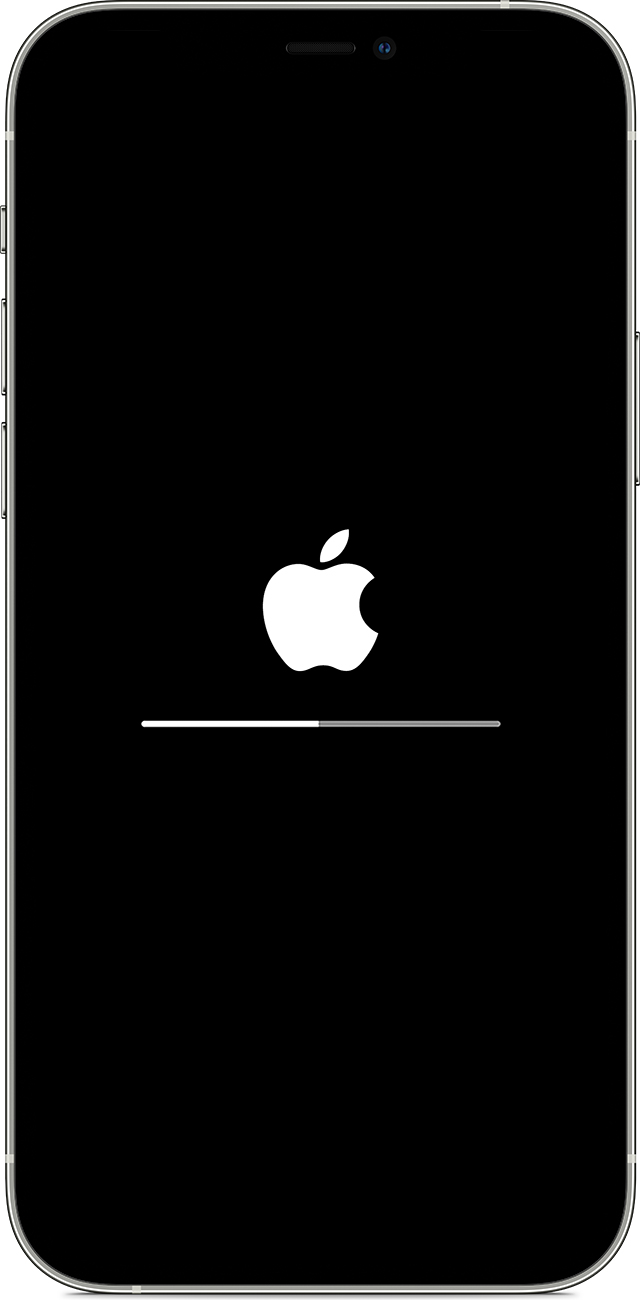
Se a atualização não for concluída
Caso você esteja instalando a atualização, pode parecer que a barra de progresso está movendo bem devagar. O tempo para atualizar depende do tamanho da atualização e do número de arquivos armazenados no dispositivo.
Se for atualizar remotamente, deixe o dispositivo conectado a uma fonte de alimentação. Se o dispositivo ficar sem carga, conecte-o a uma fonte de alimentação e ligue-o para finalizar a atualização ou a restauração.
Saiba o que fazer se o iPhone, o iPad ou o iPod touch estiver congelado ou não ligar.

Remover a atualização e fazer o download dela novamente
Se ainda assim você não conseguir instalar a versão mais recente do iOS ou iPadOS, tente fazer download da atualização novamente:
- Acesse Ajustes > Geral > Armazenamento do [Nome do dispositivo].
- Encontre a atualização na lista de apps.
- Toque na atualização e, depois, em Apagar Atualização.
- Acesse Ajustes > Geral > Atualização de Software e faça download da atualização mais recente.
Se não vir a atualização na lista de apps ou se o problema ocorrer novamente, será necessário atualizar o dispositivo com o computador usando o Finder ou iTunes.
Atualize o software do iPhone, iPad ou iPod touch no iTunes do PC - Suporte da Apple
Espero ter ajudado!
Atenciosamente
Dav3 G®️0hl666